Windows 10 stereomix ontbreekt? 5 manieren om het te repareren
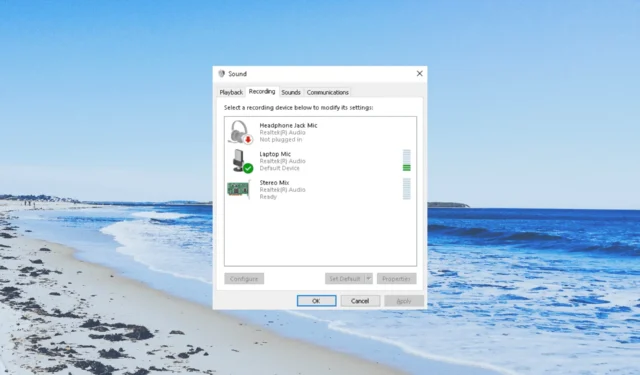
Met Stereo Mix op uw pc kunt u het geluid opnemen dat uit de luidsprekers van uw computer komt. Veel van onze lezers hebben geklaagd dat de Stereo Mix ontbreekt op hun Windows 10-pc.
In deze handleiding hebben we enkele oplossingen opgesomd die u zullen helpen de stereomix terug te krijgen op uw Windows 10-pc. Laten we de oplossingen bekijken.
Waarom ontbreekt Stereo Mix op mijn Windows 10-pc?
Hier volgen enkele veelvoorkomende redenen waarom Stereo Mix ontbreekt op uw Windows 10-pc:
- Er is een onderliggend probleem . De kans is groot dat het probleem in de Stereo Mix-toepassing zit waardoor u geen audio kunt opnemen.
- Audiostuurprogramma is verouderd – Er is mogelijk een probleem met uw audiostuurprogramma of de versie die u gebruikt, is mogelijk verouderd. Het updaten van het audiostuurprogramma zal u helpen.
- De microfoon is uitgeschakeld : als uw microfoon niet toegankelijk is voor audio-opname , werkt Stereo Mix niet correct.
- Stereo Mix is uitgeschakeld – De kans is groot dat de functie zelf is uitgeschakeld op uw pc. Het heeft dus geen zin om andere instellingen aan te passen.
Laten we nu de oplossingen doornemen die u zullen helpen bij het oplossen van het probleem Stereo Mix ontbreekt op Windows 10.
Hoe kan ik oplossen Stereo Mix ontbreekt op Windows 10-probleem?
1. Controleer uitgeschakelde apparaten
- Klik met de rechtermuisknop op het pictogram Volume op de taakbalk en selecteer de optie Geluiden.
- Ga naar het tabblad Opnemen .
- Klik met de rechtermuisknop op het lege gebied en selecteer Show Disabled Devices en Show Disconnected Devices opties.
- Als Stereo Mix verschijnt, kies dan Inschakelen.
De kans is groot dat u per ongeluk of tijdens het gebruik van een ander audioapparaat de stereomix op uw pc hebt uitgeschakeld of losgekoppeld. U kunt ze eenvoudig inschakelen door de bovenstaande stappen te volgen.
2. Installeer Stereo Mix met behulp van Realtek Audio-stuurprogramma’s
- Bezoek de officiële Realtek-website .
- Download het juiste Realtek-audiostuurprogramma op uw Windows 10-pc.
- Dubbelklik op het EXE-bestand.
- Volg de stappen op het scherm om Realtek-stuurprogramma’s te installeren en uw pc opnieuw op te starten.
- Klik met de rechtermuisknop op het pictogram Volume op uw taakbalk en selecteer Geluid.
- U ziet Stereo Mix. Zo niet, klik dan met de rechtermuisknop op de lege ruimte en klik op Show Disabled Devices en schakel Stereo Mix in.
- Selecteer Stereo Mix als het standaardinvoerapparaat.
3. Schakel de microfoon in
- Druk op de Win+ Itoetsen om het menu Instellingen te openen .
- Klik op Privacy .
- Klik op Microfoon in het linkerdeelvenster.
- Klik op Wijzigen en zet de schuifregelaar op Aan.
- Schakel de onderstaande schuifregelaar in Geef apps toegang tot uw microfoon .
- Start uw pc opnieuw op.
4. Werk het audiostuurprogramma bij
- Druk op de Wintoets om het menu Start te openen .
- Typ Apparaatbeheer en open het bovenste resultaat.
- Vouw het gedeelte Audio-ingangen en -uitgangen uit .
- Dubbelklik op uw audioapparaat.
- Klik op het tabblad Stuurprogramma .
- Druk op de knop Stuurprogramma bijwerken .
- Selecteer de optie Automatisch zoeken naar stuurprogramma’s en start uw pc opnieuw op.
Telkens wanneer u een audioprobleem op uw pc tegenkomt, moet u controleren of het installatieprogramma van het audiostuurprogramma op uw pc de nieuwste versie is of niet.
Als dit niet het geval is, volgt u de bovenstaande stappen en werkt u het stuurprogramma bij en controleert u of dit het probleem Stereo Mix ontbreekt op Windows 10 oplost of niet.
5. Controleer de volumeniveaus
- Klik met de rechtermuisknop op het pictogram Volume op de taakbalk en selecteer Geluid.
- Klik op het tabblad Afspelen met de rechtermuisknop op uw afspeelapparaat en selecteer Eigenschappen.
- Ga naar het tabblad Niveaus .
- Schakel het geluid en de microfoon uit.
- Klik op Toepassen en OK om de wijzigingen toe te passen.
Als uw luidspreker gedempt is, werkt de Stereo Mix niet. Controleer of de geluidsniveaus zijn gedempt en schakel ze uit en controleer of dit het probleem Stereo Mix ontbreekt op Windows 10 oplost.
Laat ons in de reacties hieronder weten welke van de bovenstaande oplossingen het probleem van Stereo Mix op Windows 10 heeft opgelost.



Geef een reactie